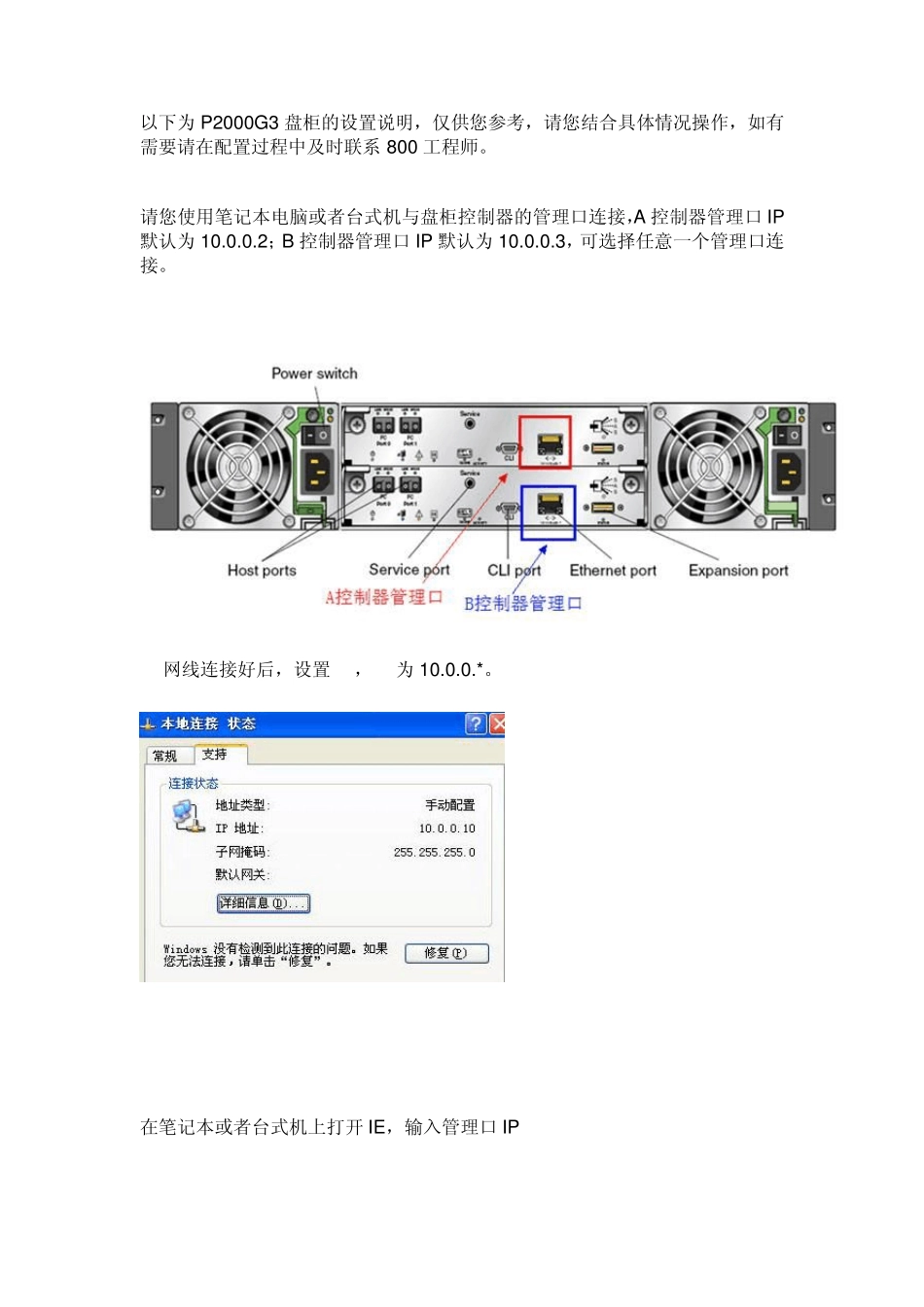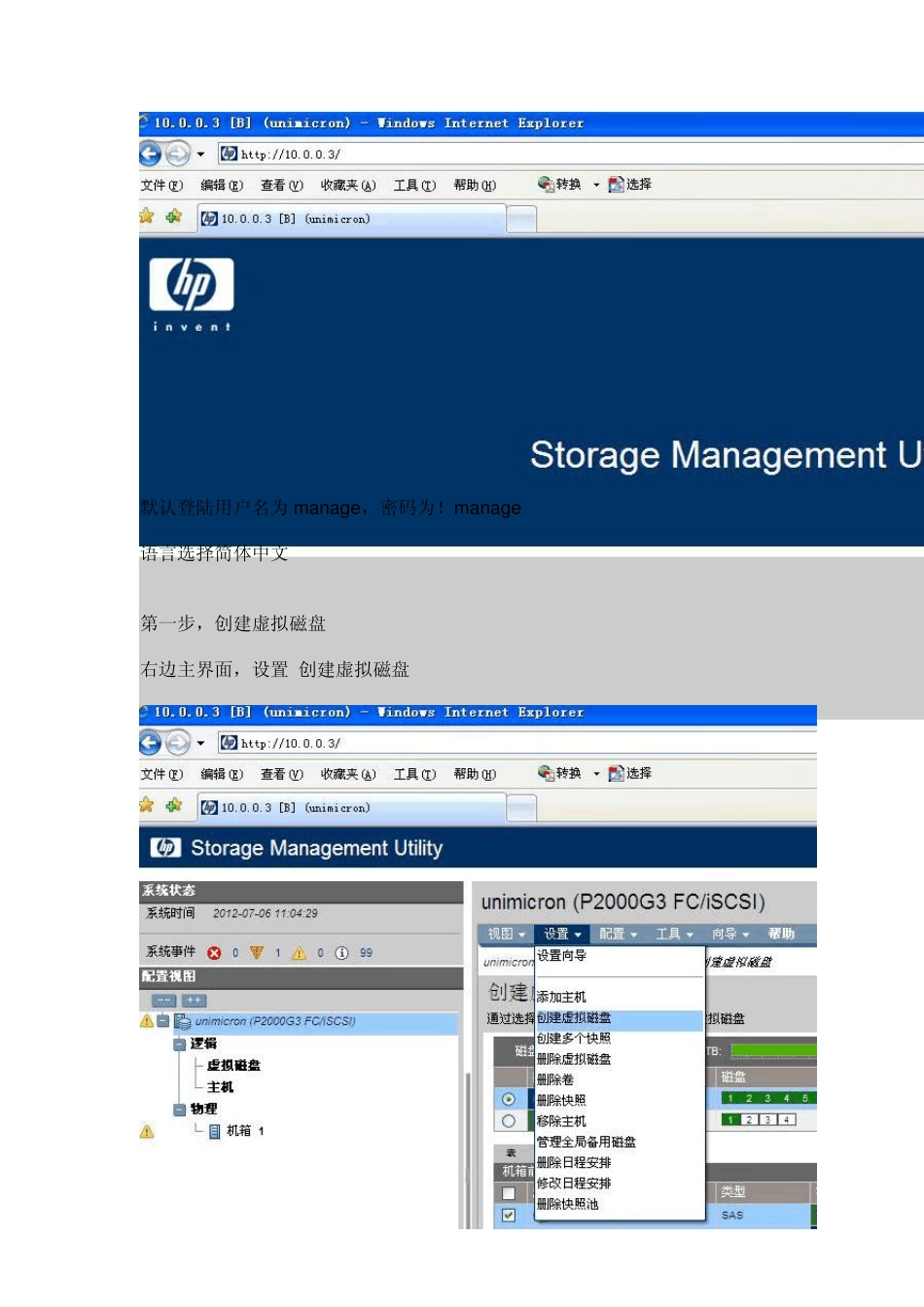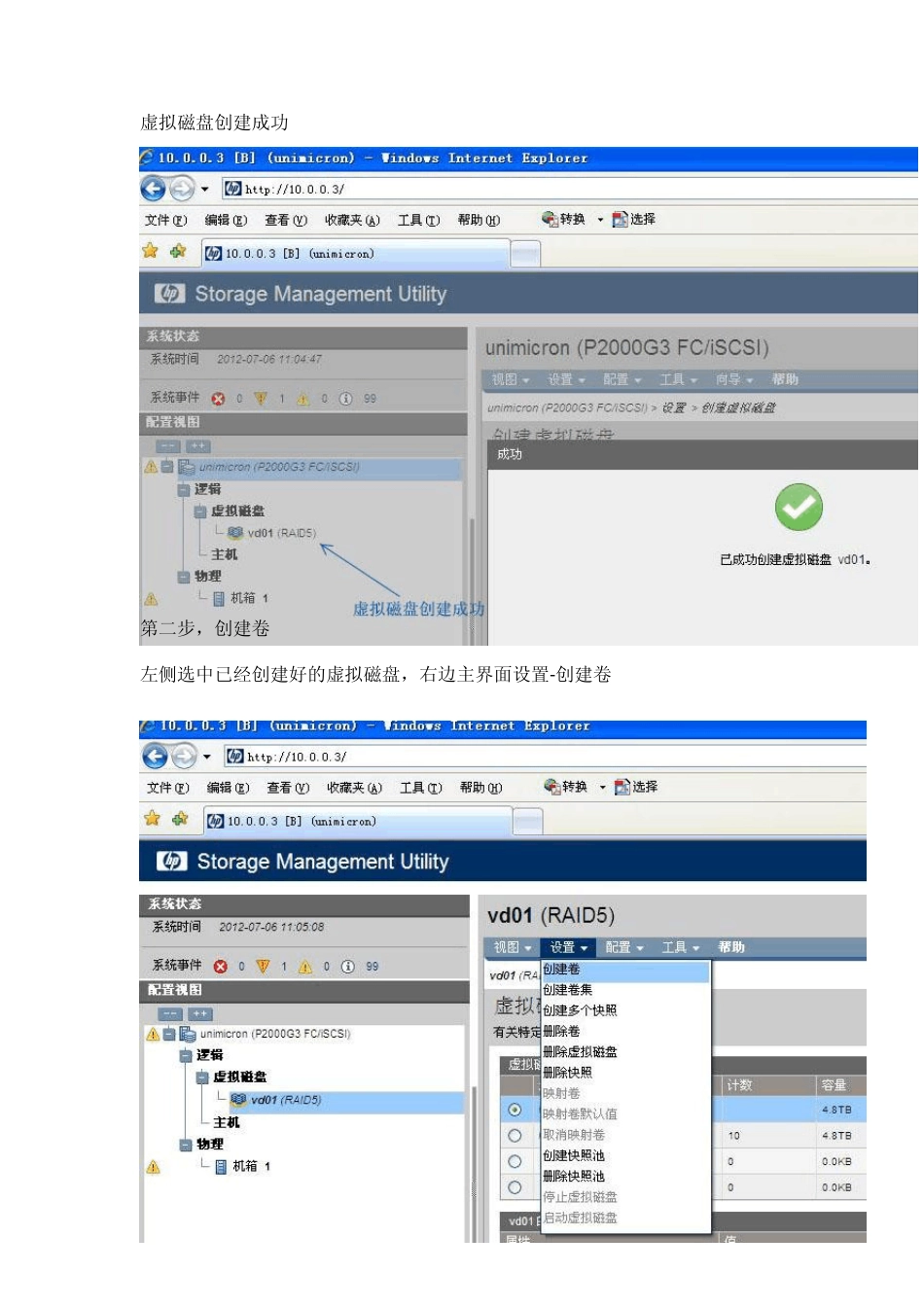以下为P 2000G3 盘柜的设置说明,仅供您参考,请您结合具体情况操作,如有需要请在配置过程中及时联系800 工程师。 请您使用笔记本电脑或者台式机与盘柜控制器的管理口连接,A 控制器管理口 IP默认为10.0.0.2;B 控制器管理口 IP 默认为10.0.0.3,可选择任意一个管理口连接。 PC网线连接好后,设置IP,IP为10.0.0.*。 在笔记本或者台式机上打开 IE,输入管理口 IP 默认登陆用户名为manage,密码为!manage 语言选择简体中文 第一步,创建虚拟磁盘 右边主界面,设置-创建虚拟磁盘 虚拟磁盘创建成功 第二步,创建卷 左侧选中已经创建好的虚拟磁盘,右边主界面设置-创建卷 设置卷的名称、大小 创建卷成功 第三步,映射卷 映射分为两种:默认映射和显式映射。 默认映射就是针对盘柜控制器的数据端口进行映射,映射之后,无论哪台服务器连接到该光纤口上,都能发现卷。 显式映射是针对主机进行映射(针对主机的 WWN或者 iqn),映射之后,只有被映射的这台主机连接在光纤口上才能发现卷,其他主机连接在此光纤口上则不能发现卷。 显式映射设置 点击已经创建好的卷,右键菜单中设置 -显示映射 选择要映射的主机的 WWN,勾选映射,设置 LUN值,LUN可从 0开始设置,不同卷的 LUN不能一样,设置权限,勾选连接了光纤线的光纤口 映射完成